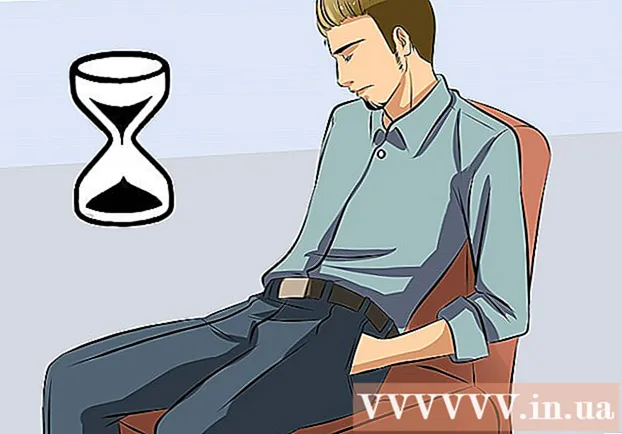Autor:
Eugene Taylor
Loomise Kuupäev:
15 August 2021
Värskenduse Kuupäev:
1 Juuli 2024

Sisu
Teie kontaktide loend on tegelikult nagu vana kaardikataloog. Kõik on õiges kohas. Kui kolite teise kontorisse, peate lihtsalt veenduma, et kolite oma kaardikataloogi. Gmailiga on samamoodi, saate kõik oma kontaktid korraga teise postiteenusesse teisaldada või varundina ühe failina salvestada. Selle õppimiseks lugege seda artiklit.
Astuda
 Avage oma Gmaili konto. Lihtsaim viis Gmaili kontaktiloendisse pääseda on veebibrauser. Gmaili mobiilirakendus ei võimalda teil kontakte eksportida, peate Gmaili avama arvutis.
Avage oma Gmaili konto. Lihtsaim viis Gmaili kontaktiloendisse pääseda on veebibrauser. Gmaili mobiilirakendus ei võimalda teil kontakte eksportida, peate Gmaili avama arvutis.  Klõpsake vasakus ülanurgas oleval Gmaili lingil. Selle kõrval on väike nool. Klõpsake ilmuvas menüüs valikul "Kontaktid".
Klõpsake vasakus ülanurgas oleval Gmaili lingil. Selle kõrval on väike nool. Klõpsake ilmuvas menüüs valikul "Kontaktid".  Valige kontaktid, mille soovite eksportida. Kui soovite eksportida ainult konkreetseid kontakte, märkige märkeruut iga eksporditava kontakti kõrval. Kui soovite eksportida kõik kontaktid, ei pea te midagi märkima.
Valige kontaktid, mille soovite eksportida. Kui soovite eksportida ainult konkreetseid kontakte, märkige märkeruut iga eksporditava kontakti kõrval. Kui soovite eksportida kõik kontaktid, ei pea te midagi märkima. - Vasakpoolse menüü abil saate otsida erinevaid kontaktirühmi. Kontaktid on grupeeritud teie loodud rühmadesse ja ka Google+ suhtlusringidesse.
 Klõpsake nuppu "Veel". Selle nupu leiate kontaktide loendi ülaservast. Selle kõrval on väike nool. Valige kuvatavast menüüst "Ekspordi ...".
Klõpsake nuppu "Veel". Selle nupu leiate kontaktide loendi ülaservast. Selle kõrval on väike nool. Valige kuvatavast menüüst "Ekspordi ...".  Valige kontaktirühm, mille soovite eksportida. Kui kontrollisite 3. etapis konkreetseid kontakte, saate nüüd valida suvandi "Valitud kontaktid". Võite valida ka teisi gruppe või kõiki kontakte. Iga valiku kõrval olev number näitab, kui palju kontakte selles konkreetses rühmas on.
Valige kontaktirühm, mille soovite eksportida. Kui kontrollisite 3. etapis konkreetseid kontakte, saate nüüd valida suvandi "Valitud kontaktid". Võite valida ka teisi gruppe või kõiki kontakte. Iga valiku kõrval olev number näitab, kui palju kontakte selles konkreetses rühmas on.  Valige vorming. Valige rippmenüüst vorming, milles soovite andmeid eksportida. Võite valida kolme võimaluse vahel ja valida oma vajadustele kõige paremini vastava võimaluse.
Valige vorming. Valige rippmenüüst vorming, milles soovite andmeid eksportida. Võite valida kolme võimaluse vahel ja valida oma vajadustele kõige paremini vastava võimaluse. - Google CSV - kontaktide kopeerimiseks ühelt Google'i kontolt teisele kasutage Google CSV-vormingut. See on ka parim viis oma Google'i kontaktide varundamiseks.
- Outlook CSV - kui soovite kontakte kopeerida Outlooki, siis Yahoo! Mail, Hotmail või muud rakendused kasutavad Outlooki CSV-vormingut.
- vCard - kontaktide Apple'i aadressiraamatusse kopeerimiseks kasutage vCardi vormingut.
 Laadige fail alla. Kui olete valinud failivormingu ja klõpsanud nuppu "Laadi alla", laaditakse kontaktide fail teie arvutisse alla. Fail laaditakse automaatselt alla või küsitakse kõigepealt, kuhu soovite faili salvestada, sõltuvalt teie brauseri seadetest. Kui fail on alla laaditud, saate selle oma valitud programmi importida.
Laadige fail alla. Kui olete valinud failivormingu ja klõpsanud nuppu "Laadi alla", laaditakse kontaktide fail teie arvutisse alla. Fail laaditakse automaatselt alla või küsitakse kõigepealt, kuhu soovite faili salvestada, sõltuvalt teie brauseri seadetest. Kui fail on alla laaditud, saate selle oma valitud programmi importida.